ميزات Surface Laptop Studio
Surface Laptop Studio هو كمبيوتر محمول قوي واستوديو محمول في واحد. فهو يتأقلم معك ومع كل الأشياء المختلفة التي تقوم بها خلال اليوم، سواء للعمل أو المدرسة أو اللعب.
تعرف على Surface Laptop Studio
إليك بعض أهم الميزات والتفاصيل التي يمكن أن تساعدك في التعرف على Surface Laptop Studio:
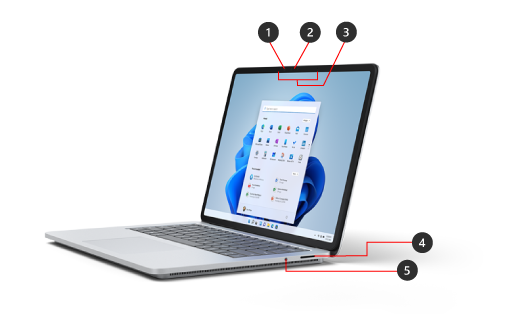
-
كاميرا Windows Hello
-
الكاميرا الأمامية
-
ميكروفونات الاستوديو
-
منفذ Surface Connect
-
مقبس سماعات الرأس
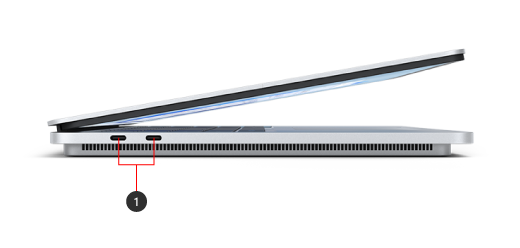
-
منفذان USB-C مع USB 4.0/ThunderboltTM 4
Surface Laptop Studio وWindows 11
يأتي Surface Laptop Studio مزوداً بـ:
-
إصدار Windows 11 Home (للعملاء المستهلكين)
-
إصدار Windows 10/11 Pro (للعملاء التجاريين)
إذا كان لديك Windows 11 Home على جهازك، يمكنك الترقية إلى Windows 11 Pro بتكلفة إضافية. لمزيد من المعلومات، راجع ترقية Windows Home إلى Windows Pro.
لمعرفة أي إصدار من Windows لديك، راجع ما هو نظام تشغيل Windows الذي يتم تشغيله لدي؟
ميزات Surface Laptop Studio
يتكيف Surface Laptop Studio معك.
يتحول Surface Laptop Studio من كمبيوتر محمول إلى مسرح مائل إلى استوديو محمول، حتى تتمكن من إنجاز عملك طوال اليوم. ابدأ باستخدامه مثل كمبيوتر محمول. عندما تكون جاهزا للتعاون مع الزملاء، شاهد عرض عبر الإنترنت أو العب ألعاب Xbox عبر الإنترنت، واسحب الشاشة إلى الأمام حتى تصبح مائلة في وضع المسرح. عندما تشعر بالإلهام، اسحب الشاشة إلى أقصى الأمام، حتى يكون الارتفاع المثالي لاستخدامه كاستوديو محمول للكتابة أو الرسم أو الخربشة فقط باستخدام Surface Slim Pen 2 (يباع بشكل منفصل). لمزيد من المعلومات، راجع طرق مختلفة لاستخدام Surface Laptop Studio.

لوحة لمس عالية الدقة
يحتوي Surface Laptop Studio على لوحة لمس كبيرة توفر استجابة واقعية عند الضغط عليها، ستسمع صوت النقر عند استخدامها. حجمه الكبير، يمنحك مساحة أكبر للعمل. ونظرا لكونه يشتغل على Windows 11، يمكنك تخصيص إيماءات لوحة اللمس. لمزيد من المعلومات، راجع استخدام لوحة لمس Surface وإعداداتها.

التنبيه عند اللمس
عندما يصبح Surface Laptop Studio إلى وضع السكون، يمكنك تنبيهه بسرعة— ما عليك سوى الضغط على الشاشة عندما تكون في الوضع المرحلي أو وضع الاستديو للعودة إلى ما كنت تقوم به.
Surface Slim Pen 2 هو الرفيق المثالي Surface Laptop Studio
تم تصميم Surface Slim Pen 2 (يباع بشكل منفصل) ليعمل مع أجهزة Surface Laptop Studio. ما عليك سوى طي الشاشة لأسفل لاستخدامها في وضع الأستديو للحصول على تجربة رسم وكتابة رائعة وواقعية. عند الرسم على شاشة PixelSenseTM Flow 14.4" النابضة بالحياة التي تحتوي على معدل تحديث يصل إلى 120 هرتز، ستشعر وكأنك ترسم على الورق. سواء كنت تقوم برسم تحفة فنية أو مجرد خربشة الأشياء، سيساعدك Surface Laptop Studio و Surface Slim Pen 2 على إنجاز العمل متى أردت ذلك.
عند الانتهاء، ما عليك سوى وضع Surface Slim Pen 2 أسفل مقدمة لوحة المفاتيح في Surface Laptop Studio، حيث يلتصق مغناطيسيا لتخزينه وشحنه بأمان. لمزيد من المعلومات حول Surface Slim Pen 2، راجع استخدام Surface Slim Pen 2.
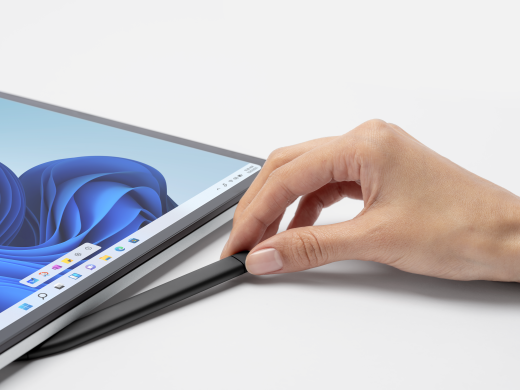
تحقيق أقصى استفادة من جهاز Surface
تعرف على المزيد حول Surface لديك وقم بتخصيصه باستخدام تطبيق Surface. لفتحه، حدد ابدأ ، وادخل إلى Surface، وحدده لفتح التطبيق. إذا لم يفتح التطبيق، فاحصل عليه من Microsoft Store.











